Mit etwas Glück haben Sie kurz zuvor via iTunes-Synchronisation ein Backup Ihres iPhones angelegt und können damit Ihre iPhone Sprachmemos wiederherstellen. Wenn dies nicht der Fall ist, bleibt Ihnen nur ein iPhone-Datenwiederherstellungstool zu Verwendung, mit dem Sie iPhone gelöschte Sprachmemos wiederherstellen können.
Die professionelle und leicht bedienbare iPhone Datenrettung
ApowerRescue bietet nutzvolle Funktionen zur Wiederherstellung von Kontakten, Mitteilungen, Notizen, Safari-Bookmarks und anderen Dateien auf iPhones und iPads – und das mit nur wenigen Klicks! Die Vorschau-Funktion hilft Ihnen, vor der Wiederherstellung einen Überblick über die Mediendateien zu erhalten. Mittels der folgenden zwei Modi können Sie verloren geglaubte iPhone-Sprachmemos retten.
Klicken Sie zunächst auf die Schaltfläche unten, um ApowerRescue auf Ihrem Computer zu installieren und auszuführen.
Gelöschte iPhone Sprachmemos direkt vom iOS-Gerät wiederherstellen
- Verbinden Sie Ihr iPhone und Ihren Computer über USB.
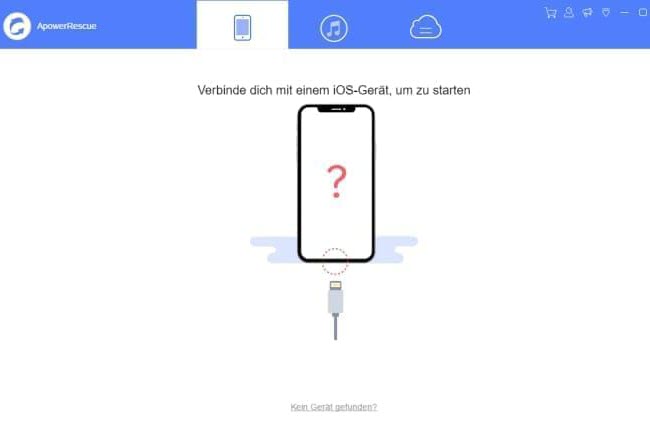
- Wählen Sie im Hauptfenster „Sprachmemos“ oder „Alle auswählen“ aus, klicken Sie auf „Scannen starten“ und warten Sie, bis der Scan abgeschlossen ist.
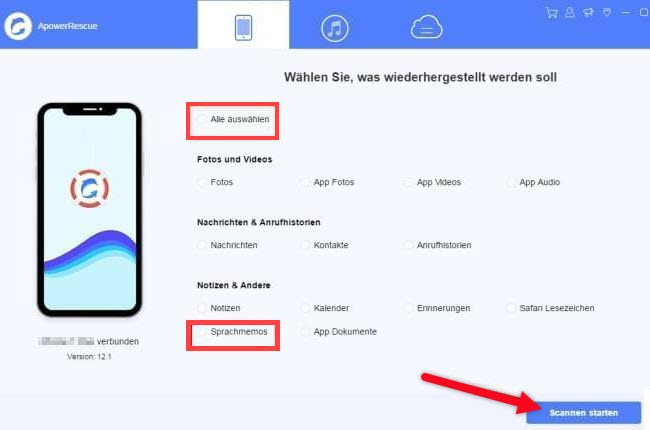
- Klicken Sie auf die Schaltfläche „Filtern“ und wählen Sie in der Dropdown-Liste „Zeige nur die gelöschten“ aus.
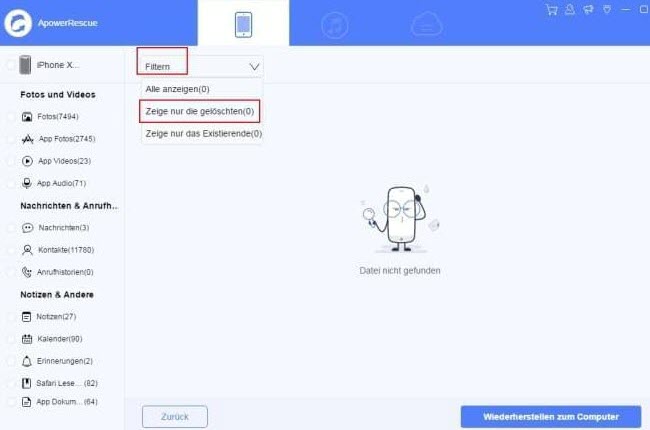
- Wählen Sie das Sprachmemos aus, das Sie im Vorschaubereich wiederherstellen möchten, und klicken Sie in der rechten unteren Ecke auf „Wiederherstellen zum Computer“, um es wiederherzustellen.
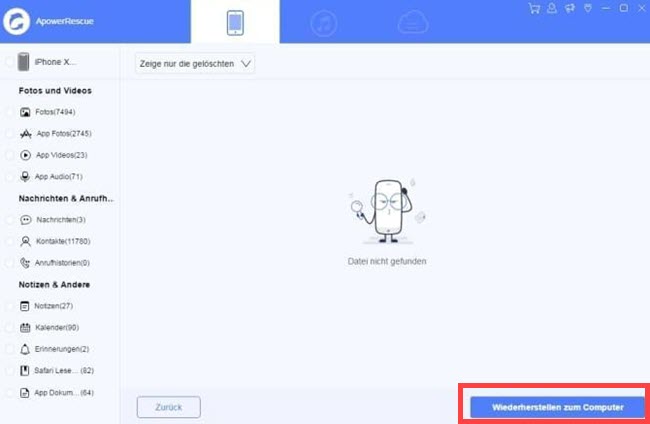
- Wählen Sie einen Ordner auf Ihrem Computer aus, um es zu speichern.
- Nach Abschluss der Wiederherstellung wird ein Eingabeaufforderungsfeld angezeigt. Sie können „Ordner öffnen“ auswählen, um die wiederhergestellte Datei anzuzeigen, oder auf „OK“ klicken, um das Fenster zu schließen.
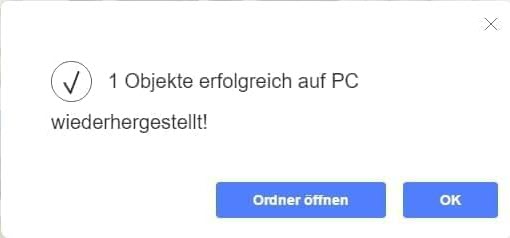
iPhone Sprachmemos aus iTunes Backup wiederherstellen
- Wählen Sie die iTunes Backup im Vorschaubereich von ApowerRescue aus.
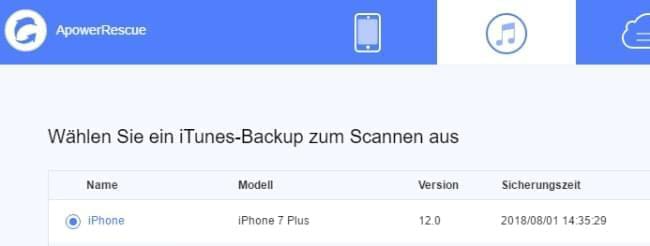
Hinweis: Sie können iTunes Backup auch aus anderen Ordnern importieren, indem Sie auf die Schaltfläche „Auswählen“ klicken.
- Klicken Sie auf die Schaltfläche „Scannen starten“ und warten Sie einige Minuten bis zum Ende des Scans.
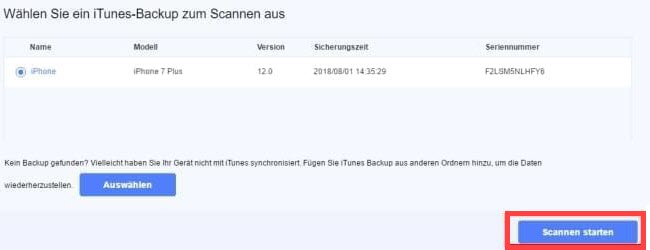
- Klicken Sie auf die Schaltfläche „Filtern“ und wählen Sie in der Dropdown-Liste „Zeige nur die gelöschten“ aus.
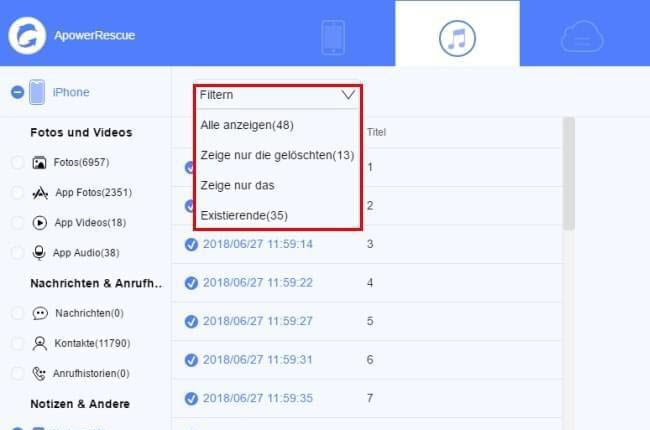
- Wählen Sie die Sprachdateien aus, die Sie wiederherstellen möchten, und klicken Sie auf „Wiederherstellen zum Computer“, um sie auf Ihrem Computer wiederherzustellen.
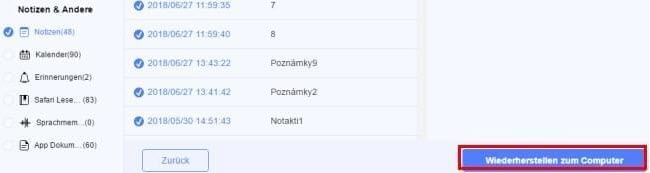
- Wählen Sie einen Ordner auf Ihrem Computer aus, um es zu speichern.
- Nach Abschluss der Wiederherstellung wird ein Eingabeaufforderungsfeld angezeigt. Sie können „Ordner öffnen“ auswählen, um die wiederhergestellte Datei anzuzeigen, oder auf „OK“ klicken, um das Fenster zu schließen.
Datenverlust mit dem ApowerManager verhindern
Um den Datenverlust in Zukunft zu verhindern, ist es von Vorteil, wenn Sie regelmässig einen Backup erstellen. Hierfür bietet sich der ApowerManager hervorragend an. Mit diesem Tool kann man ganz einfach seine Daten verwalten, entfernen, ordnen, importieren und exportieren. Damit Sie Ihre Sprachmemos oder andere Daten nicht nochmals verlieren, ist ein komplett Backup am besten. So kann man, auch wenn man seine Sprachmemos entfernt hat, möglich nochmals auf Sie zuzugreifen.
Um ein Backup anzulegen und wieder drauf zuzugreifen, fahren Sie wie folgt fort:
Backup herstellen
- Klicken Sie auf „Werkzeuge“ im Programm, und dann auf „Backup & Wiederherstellen“.
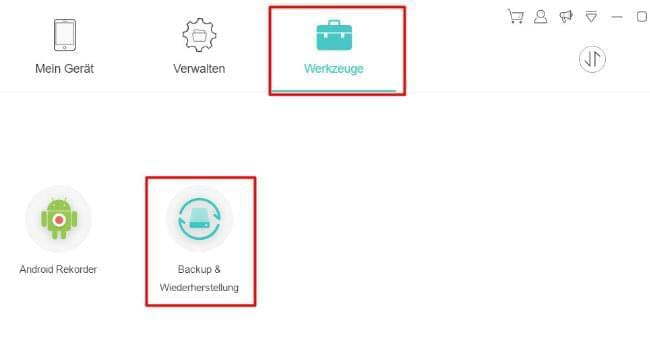
- Wählen Sie „Vollständige Sicherung“ und einen sicheren Speicherort für Ihren Backup.
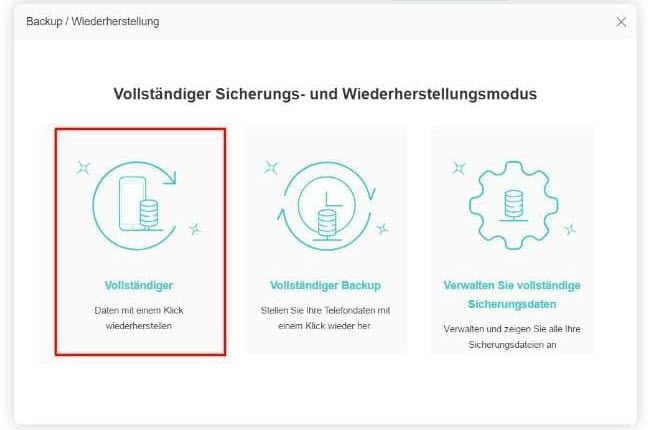
- Klicken Sie nun auf auf „Backup“, um den Backup-Prozess zu starten und warten Sie, bis dieser abgeschlossen ist.
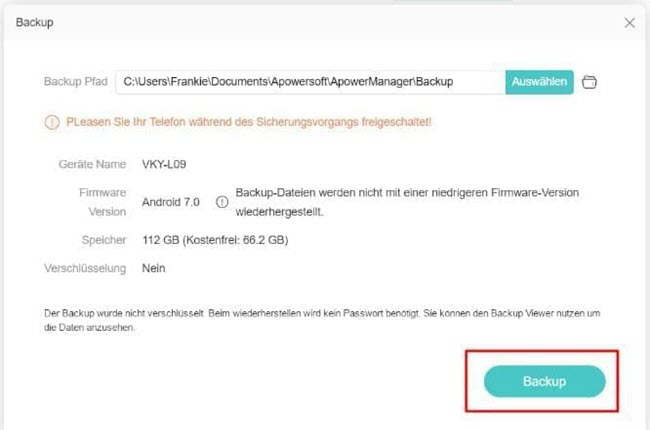
Backup wiederherstellen
- Wählen Sie im „Backup & Wiederherstellen“ Teil des Programmes die „Vollständiger Backup“. Hier sehen Sie die Backups.
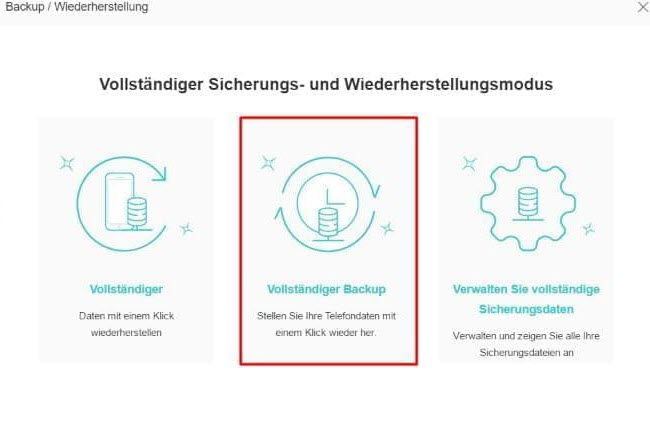
- Sie können auch auf die Option „Backups hinzufügen“ klicken, um andere Backups zu importieren oder einfach das vorhandene Backup zu überprüfen.
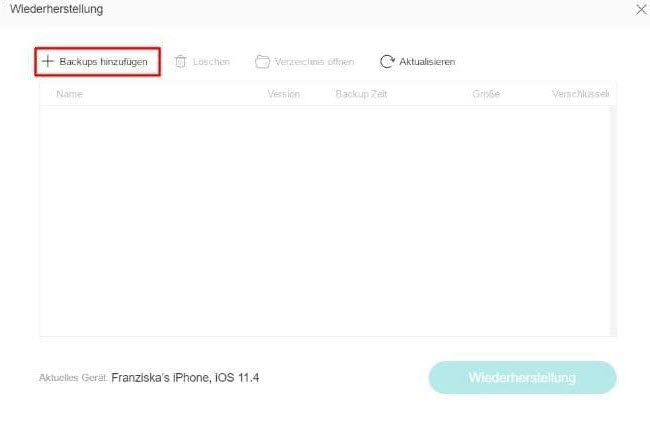
- Klicken Sie auf „Wiederherstellen“, um sie zurück auf Ihr Handy zu laden.
Fazit
Falls Sie noch kein zufriedenstellendes iPhone-Wiederherstellungsprogramm haben, mit dem Sie gelöschte iPhone Sprachmemos wiederherstellen können, laden Sie am besten die Apowersoft iPhone Datenrettung herunter. Er wird sich als wertvoller und praktischer Assistent entpuppen, der Ihnen jegliche verloren geglaubten Daten auf Ihrem iOS-Geräten retten kann. Sollten Sie jedoch Vorschläge oder Anregung zur weiteren Verbesserung dieser Software haben, können Sie uns diese gerne in den Kommentaren mitteilen.


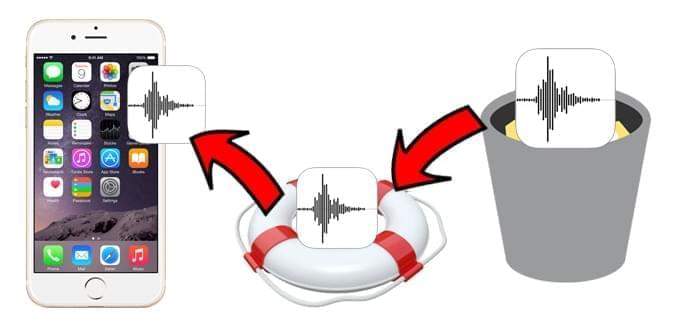
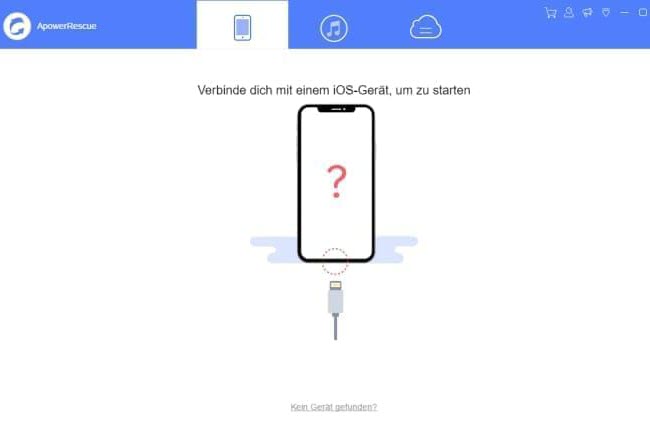
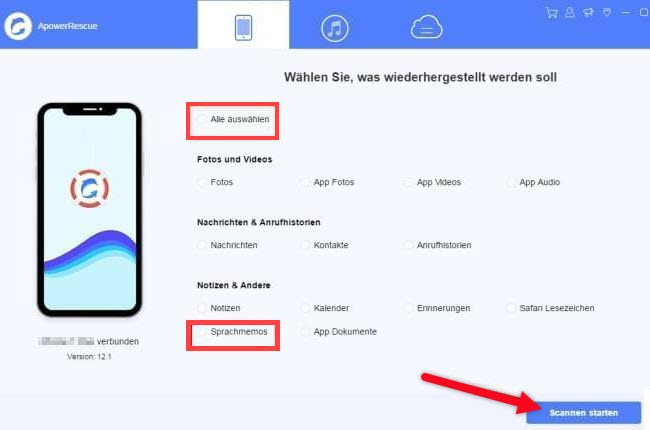
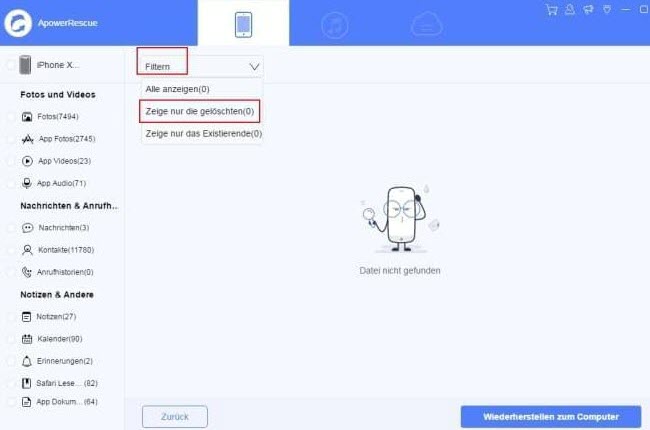
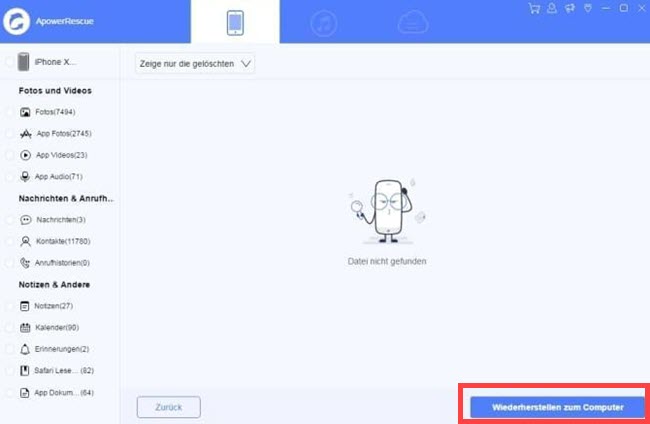
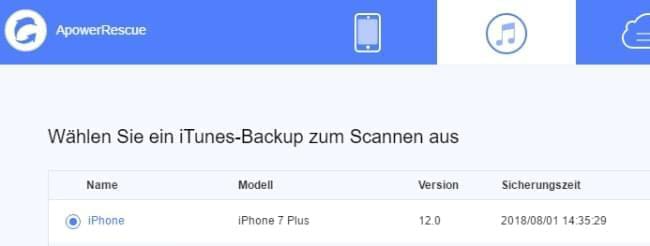
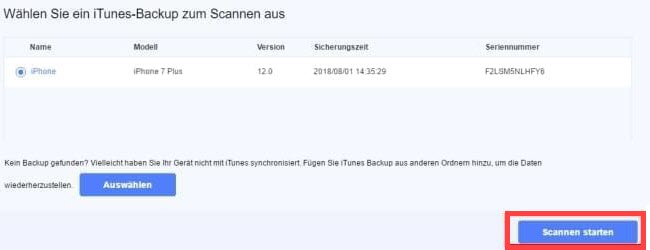
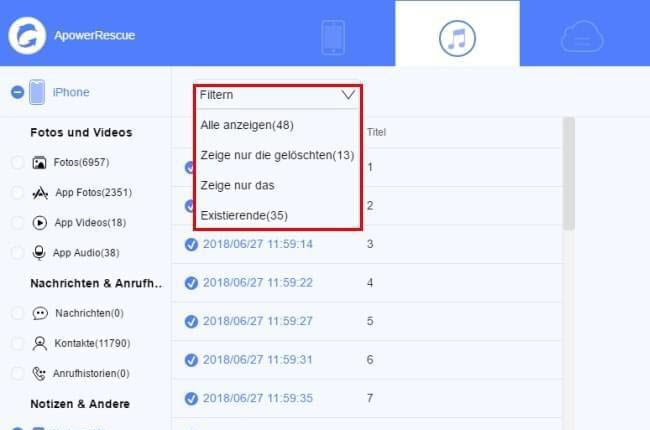
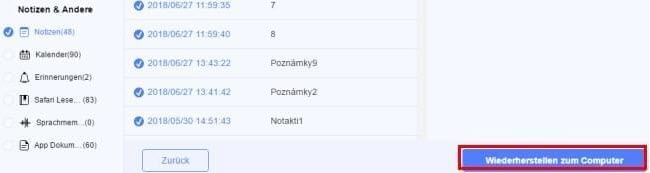
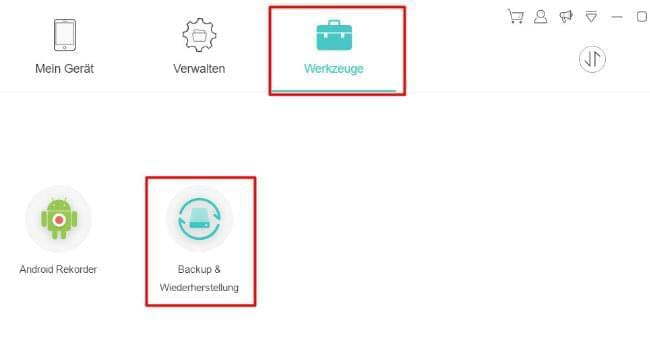
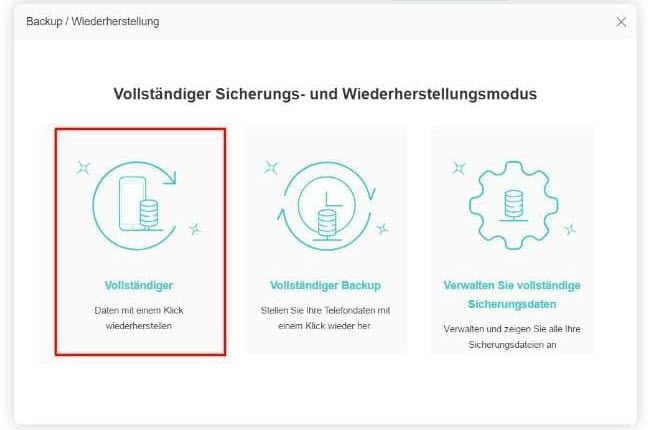
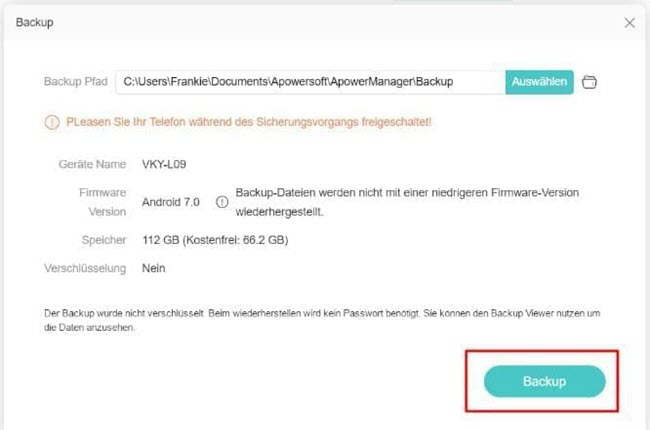
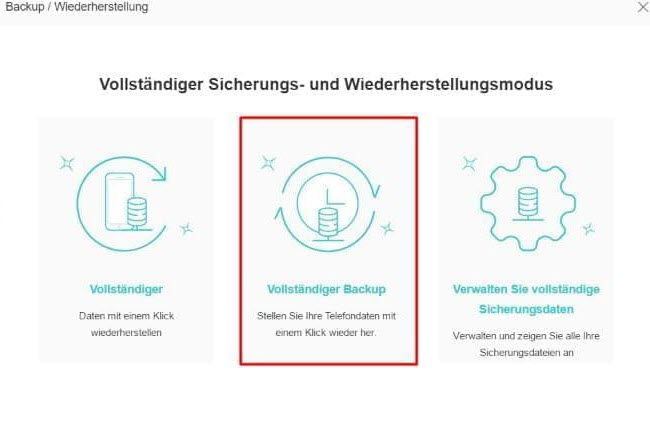
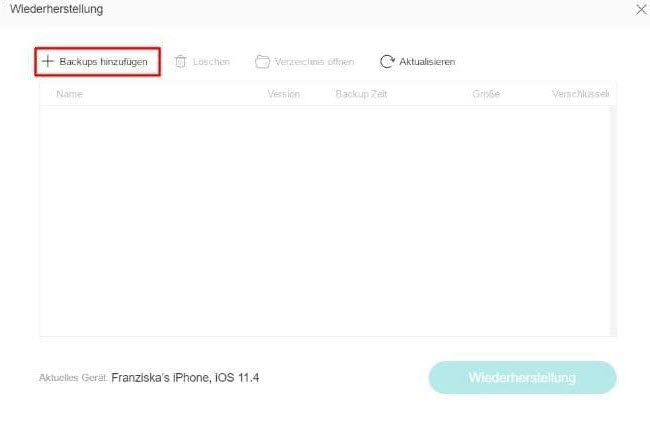
Einen Kommentar schreiben